Cómo crear contenido dinámico con el complemento JetEngine para Elementor
Publicado: 2021-09-19Todo en este mundo digital está cambiando a menudo. No sorprende que todos los usuarios de WordPress conozcan el "concepto de publicación". Ahí es donde publica texto, agrega imágenes y puede tener una idea de la creación de páginas.
Sin embargo, estas características hicieron que fuera más complicado usar esta herramienta específica. Además, el texto y las imágenes se desplazan por la web y no tienen que ser una página nueva. Esta idea tiene el impacto de desarrollar un complemento llamado “JetEngine”. JetEngine le permite mostrar publicaciones de blog en metacuadros y las alinea en una sola página.
Puede crear campos personalizados con el complemento JetEngine sin necesidad de usar lenguajes como PHP, CSS. Además, agrega plantillas integradas de Elementor para tipos de publicaciones personalizadas y taxonomías personalizadas. Usando un método de consulta complejo, muestre esas plantillas en una cuadrícula y enumere bloques. JetEngine es un conjunto de complementos premium de Elementor en una pieza de JetPlugins desarrollado por Crocoblock. Este complemento de WordPress ayuda a crear contenido dinámico como el complemento ACF. Pero la diferencia es el Jet Engine para Elementor.
Para organizar bien nuestro contenido, utilizamos diseños elegantes de JetEngine:
Cuadrícula de listado
Cree una lista dinámica y un diseño de cuadrícula para mostrar contenido personalizado mediante plantillas.
Listado de mampostería
Muestre las taxonomías personalizadas y los contenidos en las columnas personalizadas.
Listado Justificar
Elija un diseño justificado para mostrar su contenido personalizado de forma ingeniosa.
La versión Pro incluye muchas funciones, como Trabajar con plantillas de archivo, crear funciones de calendario. Agregue consulta de eventos, meta, íconos, enlaces, marcadores de tiempo, código QR, imágenes, cambie el fondo del calendario. Use campos ocultos y habilite fórmulas para campos. Mostrar información de envío al correo electrónico. Con esto, puede exhibir servicios, crear diseños de cartera sin desarrollar experiencias. Puede crear contenido personalizado en el backend de JetEngine, agregarlo a su diseño a través de un editor elemental. Algunos de los tipos de contenido personalizado especial que puede crear en JetEngine son:
- Tipo de publicación personalizada
- Texto personalizado
- Campos Personalizados
- Formularios personalizados
- Taxonomías personalizadas
- Widgets personalizados
- Funcionalidad de calendario dinámico
- Galería dinámica
- Mapa dinámico
Y muchos otros
Algunos de los widgets de JetEngine son:
- Elementos de listado o campo dinámico
- Imagen dinámica
- Enlace dinámico
- Meta dinámico
- repetidor dinámico
- Términos dinámicos
El complemento JetEngine le permite
- Cree formularios con el complemento JetEngine, como formularios de contacto, formularios de registro de usuarios, formularios de envío de publicaciones y más.
- Cree campos personalizados y tipos de publicaciones personalizadas con 16 campos personalizados (desde texto hasta imágenes, repetidores, etc.)
- Puede crear taxonomías personalizadas para el tipo de publicación predeterminado y el tipo de publicación personalizada, los medios y otros tipos de contenido en WordPress.
- Le permite crear plantillas de listado para tipos de publicaciones personalizadas o taxonomías con el complemento Elementor. También puede crear un conjunto de widgets especiales para mostrar contenido dinámico.
- El estilo de la plantilla se aplicará a todas las publicaciones del tipo elegido.
- Puede mostrar las Publicaciones personalizadas existentes o los términos de las taxonomías utilizando Elementor y el widget Listing Grid en los diseños de listas o cuadrículas.
- Capaz de crear un calendario dinámico en el sitio web
- Listado de mapas fácil de crear con el complemento JetEngine
Cómo instalar el complemento JetEngine en WordPress
Antes de ir al tablero de JetEngine, asegúrese de haber instalado Elementor. Active el menú de complementos en WordPress. Después de activar el JetEngine, puede ver claramente el JetEngine en el panel de administración.

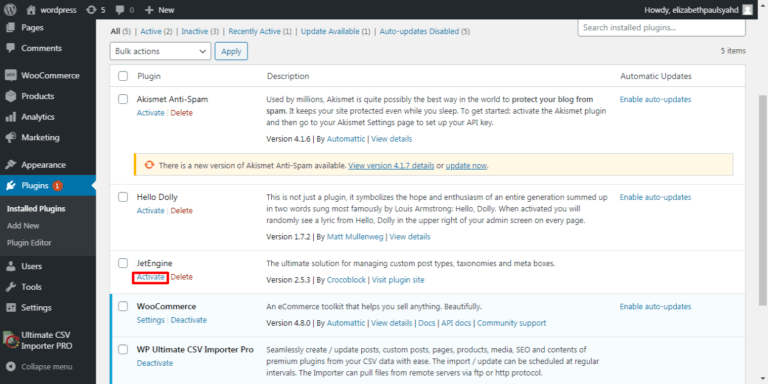
Agregar tipos de publicaciones personalizadas
Haga clic en JetEngine, será redirigido a Tipos de publicaciones > Lista de tipos de publicaciones personalizadas > Agregar nueva publicación. Presiona el botón "Agregar nuevo". Para que pueda crear tipos de publicaciones personalizadas a su gusto. De lo contrario, el campo vacío muestra "No se encontró ningún elemento".
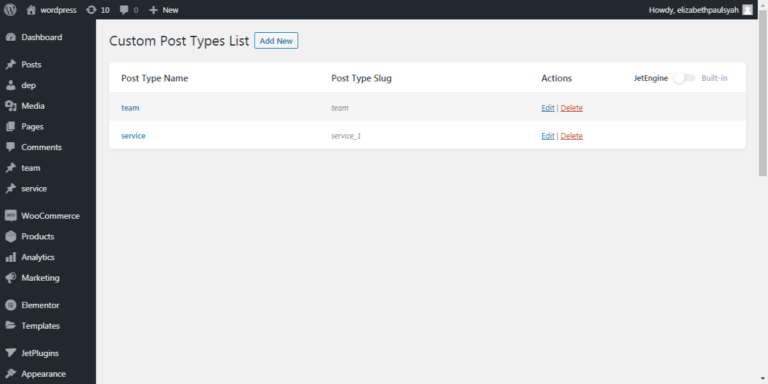
Se le solicita configuración general, etiquetas, configuración avanzada, metacampos, columnas de administración. Con el cual puede agregar su nombre de tipo de publicación, slug de tipo de publicación, etiquetas y puede agregar metaboxes. En los bloques de "Configuración general", establezca su nombre de tipo de publicación único, y así para el slug de tipo de publicación. Asegúrese de habilitar el tipo de publicación de edición o el vínculo del cuadro meta a la página de edición de publicaciones.
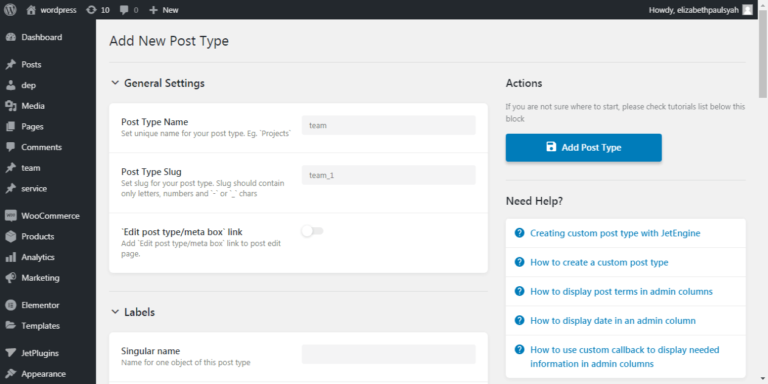
Ahí tienes el bloque "Etiquetas" debajo del bloque "Configuración general". Guarde esta información como Agregar tipo de publicación.
Creación de una plantilla de tipo de publicación personalizada
Para crear plantillas de publicaciones personalizadas, vaya a Listings>Listing Items>Add New. Usando Elementor, puede configurar su artículo de listado. Ofrece una vista de arrastrar y soltar, siéntase libre de elegir lo que quiera. Variedades de opciones gratuitas básicas, generales, WordPress, elementos de listado son posibles con Elementor.
Adición de taxonomías personalizadas
Abra el complemento JetEngine, busque Taxonomías>Lista de taxonomías personalizadas>Agregar nueva taxonomía. Los ajustes como Ajustes generales, Etiquetas, Ajustes avanzados, Metacampos son visibles para usted. Complete junto con su necesidad. Guarde sus acciones en Agregar taxonomía.
Creación de una plantilla de tipo de taxonomía personalizada
Ubique las plantillas de tipo de taxonomía personalizadas, haga clic en Listings > Listing Items > Add New. Puede acceder a su elemento de lista por su cuenta. Todo hecho usando el generador de páginas Elementor. Más que esto, también puede usar la opción de arrastrar y soltar.
Trabajar con cajas meta personalizadas
Vaya a Metaboxes > Lista de metaboxes > Agregar nuevo. Coloque sus requisitos para adaptarse. Los metacampos y la configuración general allanan el camino para sus necesidades. Guarde sus acciones en el directorio Add Meta Box.
Relaciones de correos
Haga clic en Relaciones > Publicar lista de relaciones > Agregar nuevo. En la configuración general, debe mencionar el tipo de relaciones posteriores. El tipo de relación se clasifica en las categorías uno a uno, uno a muchos y muchos a muchos. Puede relacionar publicaciones y tipos de publicaciones personalizadas. Las relaciones uno a uno permiten solo una conexión de tipos de publicaciones. Por ejemplo, en una base de datos de estudiantes, cada estudiante asigna una identificación de estudiante específica. Enlaces de relaciones de uno a muchos entre un tipo de publicación y otros tipos de publicaciones diferentes. Por ejemplo, en ventas, el cliente tiene muchos pedidos que incluyen ID de pedido, detalles del cliente, facturación, etc. Las relaciones de muchos a muchos conectan muchos tipos de publicaciones con diferentes tipos de publicaciones. Consideremos la relación con dos entidades autores y libros.
¿Es suficiente saber sobre JetEngine? Ahora hacer uso de su funcionalidad en su máxima expresión es todo lo que necesita. Es una buena opción comprar el producto con un presupuesto limitado. La amplia gama de opciones de arrastrar y soltar nunca te defraudará. Puede jugar con todos sus diseños y widgets utilizando el generador de páginas de Elementor.
Consulte nuestro complemento Ultimate CSV Importer para que JetEngine importe y exporte tipos de publicaciones personalizadas de JetEngine, taxonomías personalizadas y datos de metaboxes personalizados hacia y desde WordPress.
